«Открыть с помощью» — популярный инструмент управления ввиду практичности и комфортности. Однако иногда эта функция сбоит, а то — испаряется из меню. Рассмотрим механизм файлового назначения сочетаний (ассоциаций) и что делать, если не работает функция «Открыть с помощью — Выбрать программу».
Что делать, если не работает функция «Открыть с помощью — Выбрать программу»?
Стандартной реакцией вызова функции является представление списка утилит, которыми должны открываться файлы разного рода.
Однако список этот может не устраивать нас растянутостью (величиной) и неправильной настройкой (вследствие повреждения записей реестров). А открытие файла несоответствующей программой принесёт только разочарование (раздражение). Сначала рассмотрим удаление ненужных (лишних) строк. Это понадобится именно когда «Открыть с помощью» не работает или неизменно формируются ошибки.

Удаление из списка в Виндовс 7, 8, 10
Удаление из списка производится «Редактором реестра». Вспоминаем, что для входа в него нужно набрать комбинацию «Win + R», вписать в окошке «regedit» и нажать «Ввод» («Enter»):
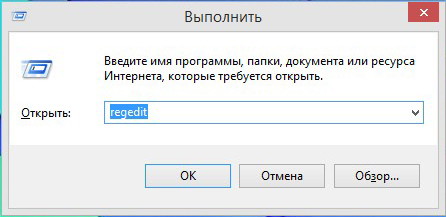
По маршруту, указанному в нижней части картинки, нужно дойти до папки «FileExts»:
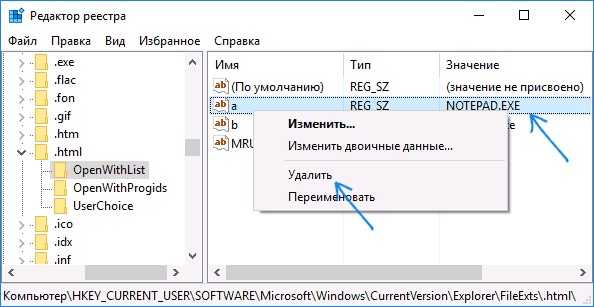
В ней сидят ключи, отвечающие за все типы файлов, зарегистрированных системой.
Если, например, по ключу.html, выбирающему ассоциацию для программ по открытию таких файлов, щёлкнуть единоразово левой мышкой — можно будет увидеть подключ «OpenWithList».
При его выделении (поставить на него курсор) в правой части окошка отразятся утилиты, связанные с ним.
Ориентируясь по столбцу «Значение» можно удалить ненужную в списке, вызвав «Удаление» правой мышкой и подтвердив нажатием «ОК». Если исчезновение не произошло — перезагрузите «Проводник» или же компьютер.
Обращаем также внимание на файл MRUList в правой части — именно в нём указана последовательность отображающихся приложений для списка «Открыть с помощью».
Отключение в OpenWithView
Для настройки пунктов «Открыть с помощью» есть утилита «OpenWithView». Для использования русского языка в ней потребуется русскоязычный файлик положить в каталог с пакетом. После запуска (на картинке) отражается список программных продуктов, отражаемых в контекстном меню :
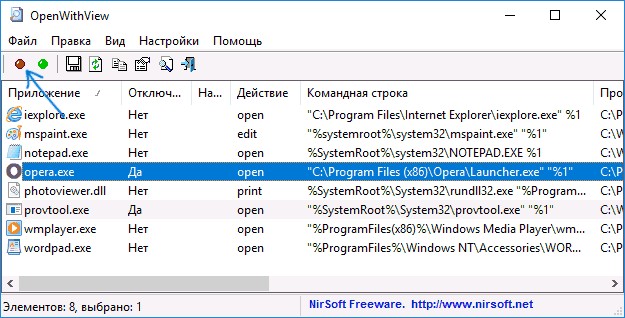
Отключается какая-либо из них по красной кнопке справа вверху. При двойном клике по пункту будет отображена информация о его прописке в реестре. А уже потом поудалять в реестре сами ключи. В одном из случаев было найдено 4 расположения «Opera» для типа HTML, после удаления которых удалось избавиться от её запуска. Например, здесь:
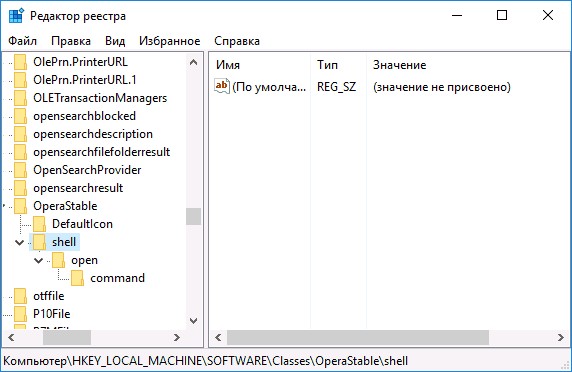
Как запустить программу от администратора или открыть административную консоль в конкретной папке
Добавление пунктов
Теперь рассмотрим как сделать в «Открыть с помощью» пополнение списка:
Однажды выбранное
Правой мышкой вызываем менюшку, выбираем на ней команду «Выбрать другое приложение»:

Далее самостоятельно выбираем из представленных или по кнопке «Найти другое…» указываем на диске ту, которую следует добавить, и тапим «ОК». После единоразового запуска приложение поселится в перечне «Открыть с помощью» для таких типов (тогда нужно отметить чекбокс внизу слева при открытии).
Через реестр
Добавление можно сделать и не самым простым путём — через реестр .
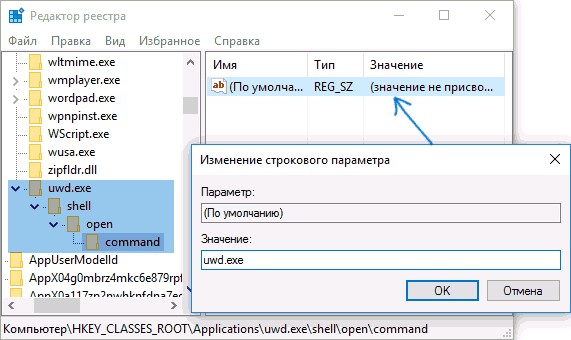
Отсутствие команды в контекстном меню
«Открыть с помощью» в Windows 10 иногда отсутствует в меню контекста , поэтому пользователи не могут её отыскать. Исправляется это опять же редактором:
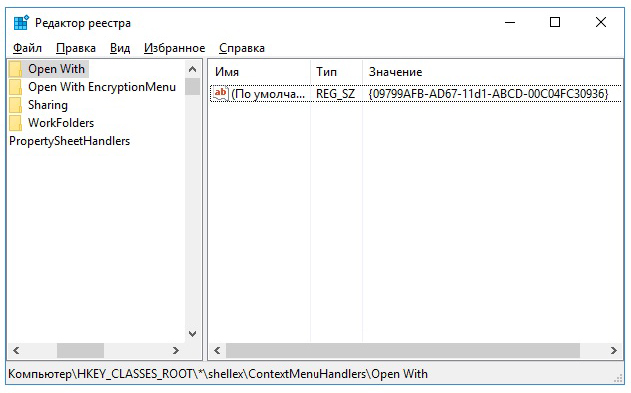
Изменение ассоциаций
В свойствах файлов
Изменение настроек открытия часто изменяются после установки новых приложений. То есть вновь установленное тянет одеяло на себя и начинает открывать всё, что ему по силам. Изменить новый порядок можно, указав это в файловых свойствах. Сначала их открываем:
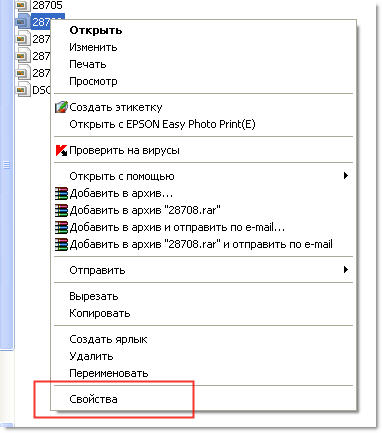
Выбираем «Изменить» (напротив указанной утилиты):
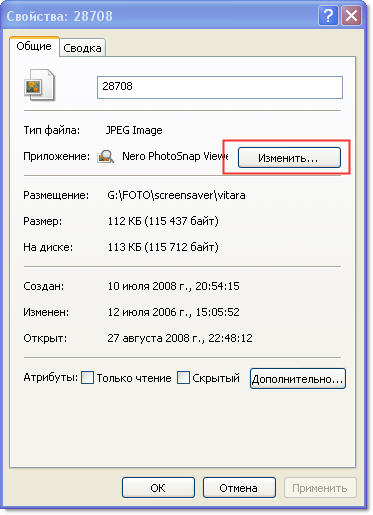
Заменяем её на новую из списка. Если она в нём не значится — то нужно будет отыскать по кнопке «Обзор» (например, выбрать изображённую на картинке):

Подтверждаем кнопкой «ОК», затем «Применить» или ещё раз «ОК».
Программное восстановление ассоциаций
Если не происходит запуск программ, элементов управления, ярлыков, выраженный в запуске чего-то другого, то восстановить ассоциации для папок и файлов exe, lnk (ярлык), bat, msi, cpl можно файлом.reg. С его помощью в реестр вносятся исправления. Скачивание можно произвести для Виндовс 8.
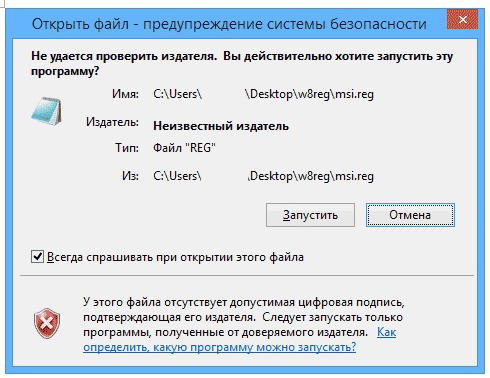
Нужно «Запустить» закачанное и, после успешного внесения данных в реестр, перезагрузить свой компьютер — всё уже будет работать. Для Виндовс 7 имеется свой отдельный файл.reg для сброса ассоциаций.
Исправляем в панели управления
Выбор для «Сопоставления типов файлов…» в Виндовс 8 находится в «Программах по умолчанию» панели управления. По команде «Изменить программу» выбираем то, что надо:
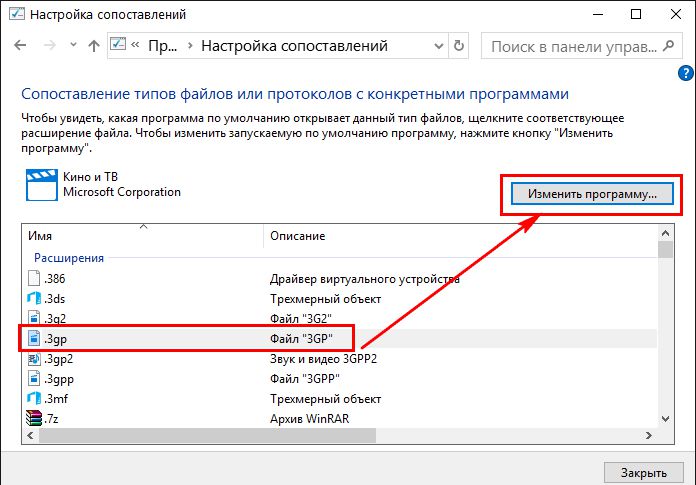
В Виндовс 7 такое действие выполняется в «Программах по умолчанию»:
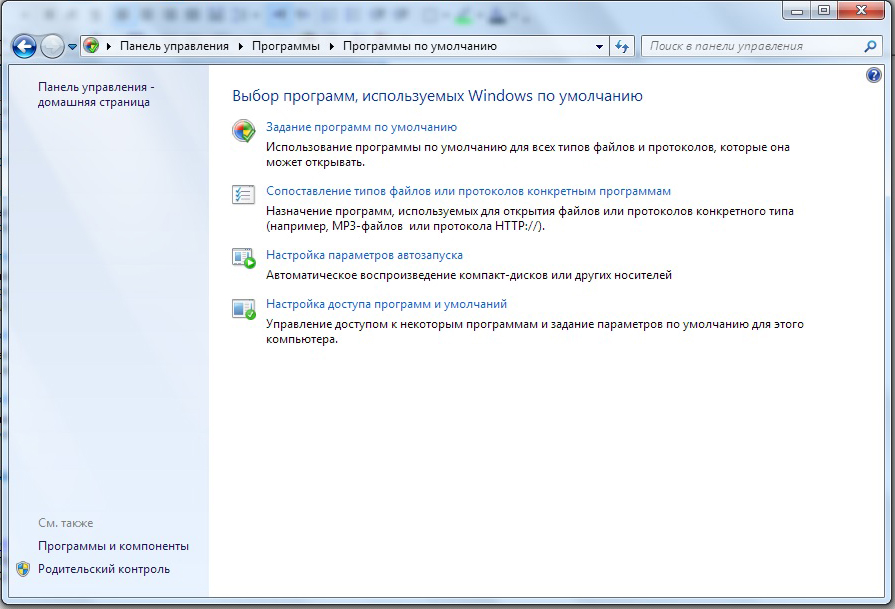
Уверены, после прочтения этой статьи вы справитесь с трудностями меню «Открыть с помощью». Теперь вам всё известно по этой теме.
Оставляйте свои комментарии.
Элемент предпочтения «Открыть с помощью» позволяет создавать, настраивать и удалять сопоставления «Открыть с помощью» для определенного расширения файла. Перед созданием элемента предпочтения «Открыть с помощью» необходимо ознакомиться с поведением каждого действия, которое возможно с данным расширением.
Создание элемента «Открыть с помощью»
Чтобы создать новый элемент предпочтения «Открыть с помощью», выполните следующие действия.
Откройте Консоль управления групповыми политиками . Щелкните правой кнопкой объект групповой политики, который должен содержать новый элемент настройки, и щелкните Изменить .
В дереве консоли в разделе Конфигурация пользователя разверните папку Настройки , а затем — папку Настройки панели управления .
Правой кнопкой мыши щелкните узел Свойства папки , укажите на Создать и выберите Открыть с помощью .
В диалоговом окне Свойства: Создание нового сопоставления выберите Действие для выполнения групповой политикой. (Дополнительные сведения см. в разделе «Действия» этой темы.)
Введите параметры «Открыть с помощью» для настройки или удаления групповой политикой. (Дополнительные сведения см. в разделе «Параметры «Открыть с помощью» этой темы.)
Откройте вкладку Общие , настройте параметры и введите комментарии в поле Описание . (Дополнительные сведения см. в разделе .)
Нажмите кнопку ОК . Новый элемент настройки появится в области сведений.
Действия
Элемент настройки этого типа позволяет выполнять четыре действия: Создать , Заменить , Обновить и Удалить . Поведение элемента предпочтения зависит от выбранного действия и существования сопоставления «Открыть с помощью».
Создает сопоставление «Открыть с помощью». Новое сопоставление не создается, если расширение файла элемента «Открыть с помощью» существует в профиле пользователя.
Удаляет существующее сопоставление «Открыть с помощью». Сопоставление существует, если расширение файла элемента «Открыть с помощью» существует в профиле пользователя. Если сопоставление не существует, никакие действия не выполняются.
Удаляет и повторно создает сопоставление «Открыть с помощью». Суммарный итог действия Заменить — переопределение всех существующих параметров, связанных с сопоставлением «Открыть с помощью». Если сопоставление «Открыть с помощью» не существует, действие Заменить создает новое сопоставление.
Изменяет сопоставление «Открыть с помощью». Это действие отличается от Заменить тем, что обновляет параметры, определенные в элементе предпочтения. Настройки всех других параметров остаются прежними. Если сопоставление «Открыть с помощью» не существует, действие Обновить создает новое сопоставление.
Параметры «Открыть с помощью»
Связанная программа
Введите путь и имя приложения, которое нужно сопоставить расширению файла. Также доступна кнопка навигации (…) для выбора приложения. Чтобы отобразить список доступных переменных, нажмите F3.
Использовать по умолчанию
Установите этот флажок, чтобы сопоставленное приложение стало приложением Windows по умолчанию, используемым при открытии файлов с данным расширением.
Дополнительная информация
- В контекстном менюпроводника Windows пункт «Открыть с помощью» появляется при наличии более одного сопоставления «Открыть с помощью».
- Изменить область элементов настройки можно на уровне целевых элементов.
- Элементы настройки доступны только для объектов групповой политики доменного уровня.
При правом клике мышью по файлам Windows 10, 8 и Windows 7 появляется контекстное меню с базовыми действиями для этого элемента, в том числе содержащее пункт «Открыть с помощью» и возможность выбрать программу отличную от той, что выбрана по умолчанию. Список удобен, но может содержать не нужные пункты или не содержать нужного (например, мне удобно иметь пункт «Блокнот» в «Открыть с помощью» для всех типов файлов).
В этой инструкции — подробно о том, как удалить пункты из этого раздела контекстного меню Windows, а также о том, как добавить программы в «Открыть с помощью». Также отдельно о том, что делать, если «Открыть с помощью» отсутствует в меню (такой баг встречается в Windows 10).
Как удалить пункты из раздела «Открыть с помощью»
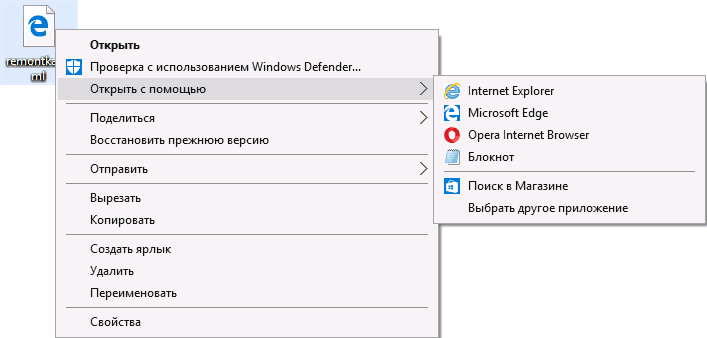
Если вам требуется удалить какую-либо программу из пункта контекстного меню «Открыть с помощью», сделать это можно в редакторе реестра Windows или с помощью сторонних программ.
К сожалению, некоторые пункты удалить данным способом в Windows 10 — 7 не получится (например, те, которые сопоставлены с определенными типами файлов самой операционной системой).
Обычно, пункт исчезает сразу. Если этого не произошло, перезагрузите ваш компьютер или перезапустите проводник Windows.
Примечание: если нужная программа не указана в приведенном выше разделе реестра, посмотрите, а нет ли её здесь: HKEY_CLASSES_ROOT Расширение_файла OpenWithList (в том числе в подразделах). Если её нет и там, то далее будет приведена дополнительная информация о том, как всё-таки можно удалить программу из списка.
Отключение пунктов меню «Открыть с помощью» в бесплатной программе OpenWithView
Одна из программ, позволяющих настроить пункты, отображающиеся в меню «Открыть с помощью» — бесплатная OpenWithView, доступная на официальном сайте www.nirsoft.net/utils/open_with_view.html (некоторые антивирусы не любят системный софт от nirsfot, но в каких-либо «плохих» вещах он замечен не был. На указанной странице также есть файл с русским языком для этой программы, его нужно сохранить в ту же папку, где находится OpenWithView).
После запуска программы вы увидите список пунктов, которые могут отображаться в контекстном меню для различных типов файлов.
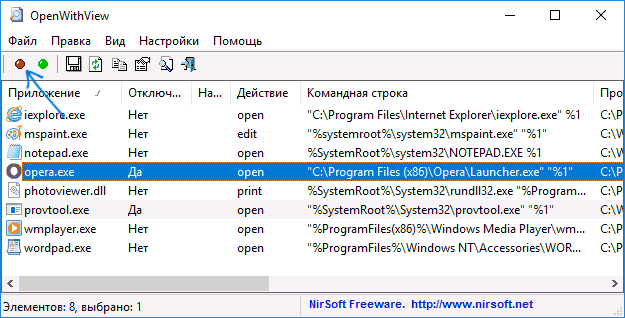
Всё, что требуется для того, чтобы убрать программу из «Открыть с помощью» — нажать по ней и отключить с помощью красной кнопки в меню вверху, либо в контекстном меню.
Судя по отзывам, программа работает в Windows 7, но: когда я тестировал в Windows 10 мне не удалось убрать с её помощью Opera из контекстного меню, тем не менее, программа оказалась полезной:
Пример расположений реестра из пункта 2, удаление которых может помочь убрать ненужный пункт из «Открыть с помощью» (аналогичные могут быть и для других программ):
- HKEY_CURRENT_USER SOFTWARE Classes Название программы Shell Open (удалял весь раздел «Open»).
- HKEY_LOCAL_MACHINE SOFTWARE Classes Applications Название программы Shell Open
- HKEY_LOCAL_MACHINE SOFTWARE Classes Название программы Shell Open
- HKEY_LOCAL_MACHINE SOFTWARE Clients StartMenuInternet Название программы Shell Open (этот пункт, судя по всему, применим только к браузерам).
Кажется, это всё по поводу удаления пунктов. Перейдем к их добавлению.
Как добавить программу в «Открыть с помощью» в Windows
Если вам требуется добавить дополнительный пункт в меню «Открыть с помощью», то самый простой способ сделать это стандартными средствами Windows:
После однократного открытия файла с помощью выбранной вами программы, она навсегда появится в списке «Открыть с помощью» для данного типа файлов.
Всё это возможно осуществить и с помощью редактора реестра, но путь не самый простой:
Закройте редактор реестра. Обычно, для того, чтобы изменения вступили в силу, перезагрузка компьютера не требуется.
Что делать, если «Открыть с помощью» отсутствует в контекстном меню
Некоторые пользователи Windows 10 сталкиваются с тем, что пункта «Открыть с помощью» нет в контекстном меню. Если у вас возникла проблема, исправить ее можно с помощью редактора реестра:
Нажмите Ок и закройте редактор реестра — пункт «Открыть с помощью» должен появиться там, где ему положено быть.
На этом всё, надеюсь, всё работает так, как ожидается и требуется. Если же нет или есть дополнительные вопросы на тему — оставляйте комментарии, буду стараться ответить.
Источник: nexxdigital.ru
Как включить новое диалоговое окно «Открыть с помощью» в Windows 11
В этом руководстве мы покажем вам, как включить новое диалоговое окно «Открыть с помощью» на ПК с Windows 11. С выпуском последнего обновления Windows 11 22H2 такие функции, как переполнение панели задач, вкладки в проводнике и предлагаемые действия, стали притчей во языцех. Тем не менее, была еще одна важная настройка пользовательского интерфейса, которая незаметно осталась незамеченной.
Как открыть файл с помощью «открыть с помощью проводник»?
Ситуация следующая: скачал игру в торренте. Нужно её открыть с помощью проводника. Но. У меня нет этого пункта. Т.е., можно «открыть с помощью блокнота», «открыть с помощью торрент», открыть с помощью paint», открыть с помощью world» и т.д., а вот «открыть с помощью проводника» нет, хотя раньше эта строка была и всё было супер. Понимаю, что сам напортачил. Но как исправить?
Помогите.
P.S.: Что делать если exe файлы открываются блокнотом и прочим, но не проводником!?
бонус за лучший ответ (выдан): 10 кредитов
комментировать
в избранное
Ира ЛДВО на БВ [266K]
2 года назад
Неверно задан вопрос! Вопрос должен звучать так: «У меня испортилась ассоциация исполняемых файлов и их ярлыков», чтобы исправить не запускайте сторонних программ! И не пытайтесь найти ассоциации с кнопками: «Открыть с помощью».
Сначала попробуйте восстановить Виндовс до момента аварии. Если у вас не было отключено создание точек восстановления системы, то исправить ассоциации файлов вы, сможете.
Как это сделать? Встаёте на «Мой компьютер» ПКМ (Правая кнопка мыши). В выпавшем меню выбираете «Свойства» ——-> там выберите «Дополнительные свойства системы»
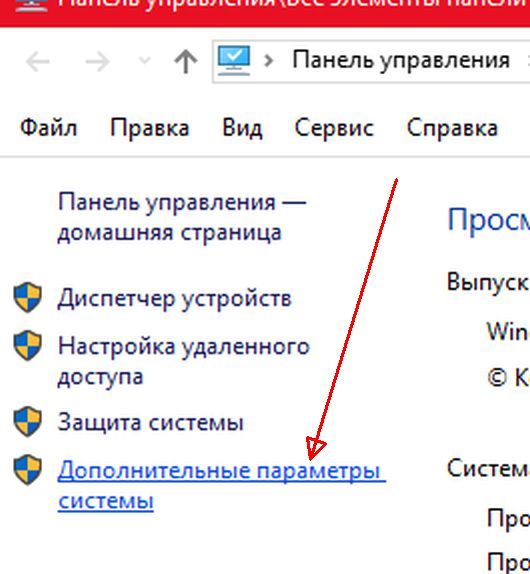
там кликаете по «Защита системы»
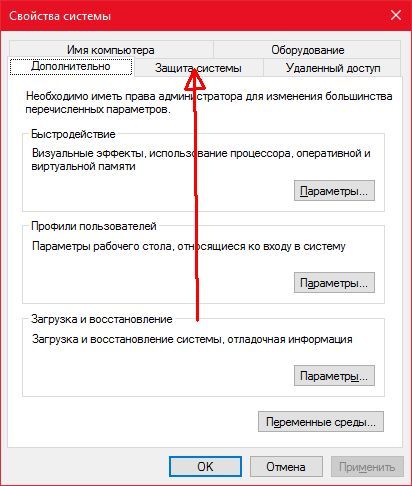
У меня всё выключено, а у вас быть может нет. Выберите точку восстановления до краха системы.
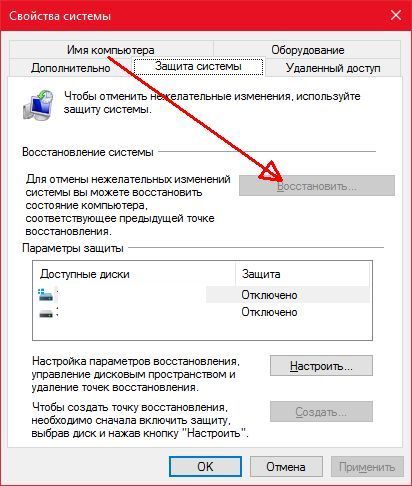
После перезагрузки компьютера всё заработает.
Если ничего не вышло, то наиболее верное решение открыть редактор реестра и там посмотреть, что вы натворили или это проделки вирусов.
Этот шаг я пропущу, не имея понятия о ваших знаниях. Но дам скачать два файла реестре для восстановления ассоциации «*.exe» файлов и ярлыков.
Вот два архива. Распакуйте их и запустите. Соглашайтесь со всем, что они просят:
Всё должно получиться. Все мои рекомендации даны для Виндовс 10. Но и в остальных ОСях всё примерно так же работает. Особенно восстановление системы.
система выбрала этот ответ лучшим
комментировать
в избранное ссылка отблагодарить
Yurah aU [104K]
2 года назад
Довольно часто так случается, что файлы с расширением .exe перестают запускаться в Windows привычным нам образом, а вместо этого система пытается открыть их в блокноте или вовсе выдаёт ту или иную ошибку. Причиной этого зачастую может быть воздействие вирусов или случайное изменение пользователем тех или иных настроек в системе.
На самом деле поводов для беспокойства здесь нет, главное — это сначала избавиться от вирусов, если причина в них. Самый простой способ решить эту проблему — это скачать готовый файл реестра по этой ссылке, разархивировать и запустить, подтвердив своё согласие на внесение изменений в реестр Windows. После этого необходимо будет выполнить перезагрузку!
Если вы не доверяете такому способу решения вашей проблемы, тогда можете отредактировать реестр Windows вручную! Для этого откройте окно Выполнить, нажав на сочетание клавиш Win + R, после чего введите команду regedit и нажмите на Enter. В открывшемся окне редактора реестра вам необходимо отыскать следующую его ветку:
Нажав на раздел .exe в правой части окна редактора откройте строковый параметр (По умолчанию) и измените его значение на — exefile:
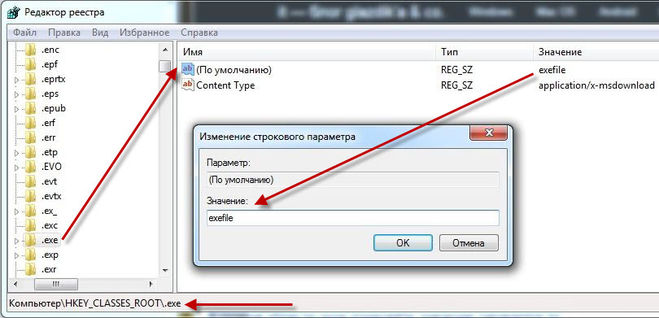
Теперь вам нужно перейти к другой ветке реестра:
В разделе command точно таким же образом откройте строковый параметр (По умолчанию) и замените его значение на: «%1» %
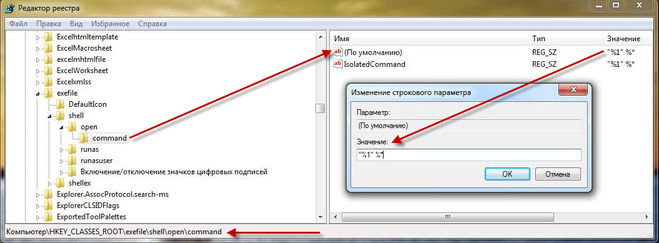
Вот собственно и всё, вроде бы ничего сложного. Перезагружайте Windows, теперь файлы EXE должны открываться, как и положено!
Источник: www.bolshoyvopros.ru

